Cara Menghapus Semua Bekas Docker Menggunakan Satu Perintah
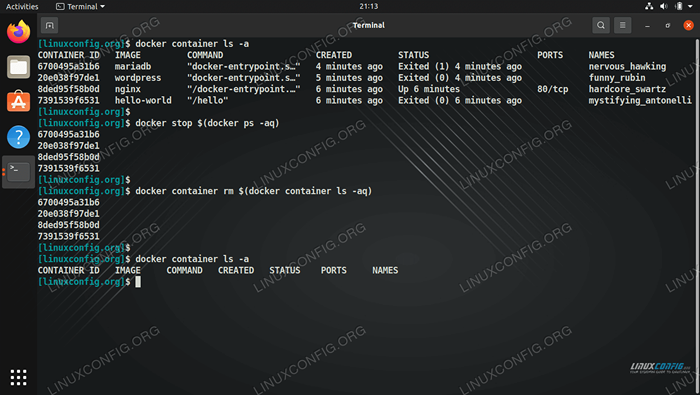
- 1863
- 577
- Jerome Quitzon
Dalam panduan ini, kami akan menunjukkan contoh baris arahan untuk mengeluarkan semua bekas docker dari sistem linux. Ini akan berfungsi pada sebarang taburan Linux.
Bersama dengan mengeluarkan bekas Docker, anda juga akan belajar bagaimana menghapus imej, jilid, dan rangkaian Docker. Ini berguna apabila anda ingin membersihkan semua jejak bekas dari pemasangan docker anda dan mula segar. Lihat contoh di bawah untuk mengetahui bagaimana.
Dalam tutorial ini anda akan belajar:
- Cara Menyenaraikan, Berhenti, dan Keluarkan Semua Bekas Docker
- Cara Menghapus Imej Docker, Jilid, dan Rangkaian
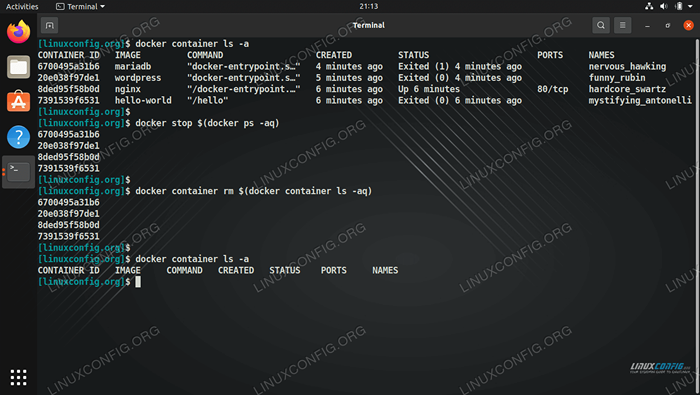 Mengeluarkan semua bekas Docker dari sistem Linux
Mengeluarkan semua bekas Docker dari sistem Linux | Kategori | Keperluan, konvensyen atau versi perisian yang digunakan |
|---|---|
| Sistem | Mana -mana distro Linux |
| Perisian | Docker |
| Yang lain | Akses istimewa ke sistem linux anda sebagai akar atau melalui sudo perintah. |
| Konvensyen | # - Memerlukan arahan Linux yang diberikan untuk dilaksanakan dengan keistimewaan akar sama ada secara langsung sebagai pengguna root atau dengan menggunakan sudo perintah$ - Memerlukan arahan Linux yang diberikan sebagai pengguna yang tidak layak |
Mengeluarkan contoh baris arahan Docker Containers
- Mulakan dengan menggunakan arahan berikut untuk melihat senarai semua bekas Docker anda. Ini juga akan menyenaraikan ID kontena, sekiranya anda ingin mengeluarkan bekas secara individu. Semak senarai ini dengan teliti untuk memastikan anda benar -benar ingin mengeluarkan semua bekas ini.
$ docker container ls -a
- Anda kini boleh menggunakan
Docker Container RMperintah untuk membuang bekas yang anda tidak mahukan. Anda hanya perlu menentukan id kontena masing -masing yang anda mahu keluarkan. Berikut adalah contoh di mana kita memindahkan pasangan dari senarai di atas:$ Docker Container RM 6700495A31B6 20E038F97DE1
Perhatikan bahawa arahan ini hanya akan berfungsi untuk bekas yang tidak berjalan. Jika tidak, anda akan menghadapi ralat seperti yang di bawah.
Respons Ralat dari Daemon: Anda tidak boleh mengeluarkan bekas yang sedang berjalan.
- Untuk membuang semua bekas yang dihentikan sekaligus, anda boleh menggunakan arahan berikut.
$ docker container prune
- Untuk menghentikan semua bekas supaya mereka semua boleh dikeluarkan, anda boleh menggunakan arahan berikut.
$ Docker Stop $ (Docker PS -AQ)
- Setelah menjalankan arahan sebelumnya, anda boleh menggunakannya untuk menghapuskan semua bekas docker pada sistem anda.
$ docker container rm $ (docker container ls -aq)
- Anda boleh mengeluarkan semua imej docker dari sistem anda dengan arahan berikut.
$ Docker RMI $ (Docker Images -Q)
- Untuk menghapuskan semua jumlah docker yang tidak digunakan, laksanakan arahan berikut.
$ docker Volume Prune
- Akhir sekali, untuk menghapuskan semua rangkaian Docker yang tidak digunakan, gunakan arahan ini.
$ docker network prune
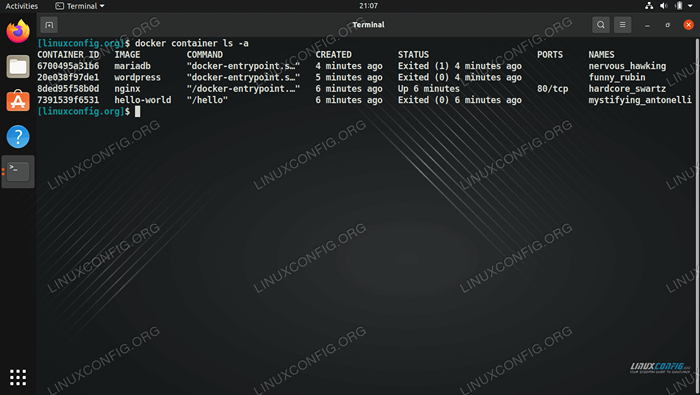 Menyenaraikan semua bekas Docker di sistem kami
Menyenaraikan semua bekas Docker di sistem kami 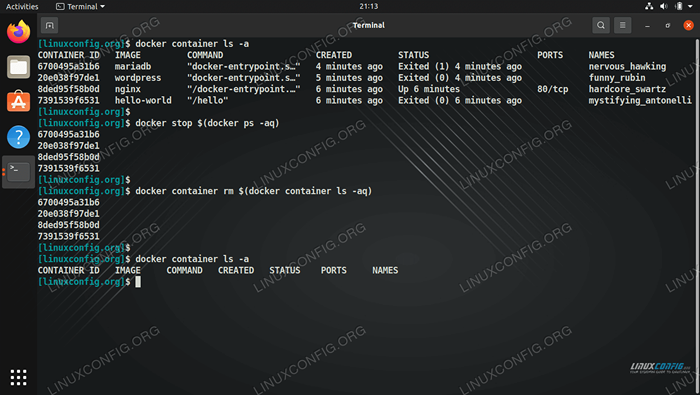 Menghentikan semua bekas Docker kami, kemudian mengeluarkan semuanya dengan satu arahan
Menghentikan semua bekas Docker kami, kemudian mengeluarkan semuanya dengan satu arahan Pemikiran penutupan
Dalam panduan ini, kami melihat pelbagai contoh untuk mengeluarkan semua bekas Docker dari sistem Linux. Ini membolehkan anda memulakan segar dengan cepat, tanpa mengamuk dengan mengeluarkan bekas secara individu. Kami juga belajar bagaimana untuk menghapuskan imej docker, jilid, dan rangkaian, yang membolehkan kami membersihkan pemasangan docker kami dengan lebih teliti.
Tutorial Linux Berkaitan:
- Perkara yang hendak dipasang di Ubuntu 20.04
- Perkara yang perlu dilakukan setelah memasang ubuntu 20.04 Focal Fossa Linux
- Pengenalan kepada Automasi, Alat dan Teknik Linux
- Muat turun linux
- Perkara yang perlu dilakukan setelah memasang Ubuntu 22.04 Jur -ubur Jammy ..
- Mint 20: Lebih baik daripada Ubuntu dan Microsoft Windows?
- Ubuntu 20.04 Panduan
- Pasang Arch Linux di Workstation VMware
- Ubuntu 20.04 Trik dan Perkara yang Anda Tidak Tahu
- Perkara yang perlu dipasang di Ubuntu 22.04
- « Bermula dengan pembangunan aplikasi Android menggunakan Linux dan Android SDK
- Contoh rangkaian asas mengenai cara menghubungkan bekas Docker »

